Dieses Tutorial wurde von mir
für PhotoShop umgeschrieben
und steht unter meinem Copyright.
Ich möchte Euch bitten dieses Tutorial nicht zu kopieren
oder als Euer Eigentum auszugeben.
Copyright by KleineHexe
Das Copyright der genutzten Materialien, liegt beim jeweiligen Künstler.
Tut geschrieben für das PS CS3
aber auch mit anderen Versionen bastelbar.
Ich habe die Erlaubnis von Kniri
ihre PSP Tutorials für PhotoShop umzuschreiben

Das Originaltutorial ist aus dem Niederländischen von Esmakole

I can be your fantasy

Du brauchst
1 Tube deiner Wahl

Filter
Vanderlee
Filters Unlimited 2.0 - Color Filters
1.
Öffne deine Tube und such dir aus dieser eine helle Vordergrund- und eine mittlere bis dunkle Hintergrundfarbe aus
Öffne dir aus dem Material das Arbeitsblatt *I_can_be_your_fantasy*
Erstelle eine neue Ebene, Bearbeiten - Fläche füllen - Hintergrundfarbe
Stelle die Füllmethode auf Farbe und die Deckkraft auf 80-90%, Ebene - Sichtbare auf eine Ebene reduzieren
2.
Ebene - Duplizieren
Filter - Filters Unlimited 2.0 - Color Filters - Color Booster, den Wert auf 64
Filter - Verzerrungsfilter - Polarkoordinaten
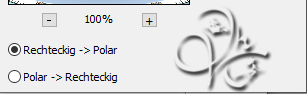
Auswahl - Auswahl laden - Auswahl #1 im Kanal einstellen und den Haken bei Umkehren rein
Drücke nun die Entf-Taste, Auswahl - Auswahl aufheben
3.
Filter - Scharfzeichnungsfilter - Stärker scharfzeichnen
Ebene - Duplizieren, drücke nun Strg+T sowie das Kettenglied, gebe bei B: oder H: 70% ein und bestätige
fx - Schlagschatten

4.
Filter - Vanderlee - Unplugged X
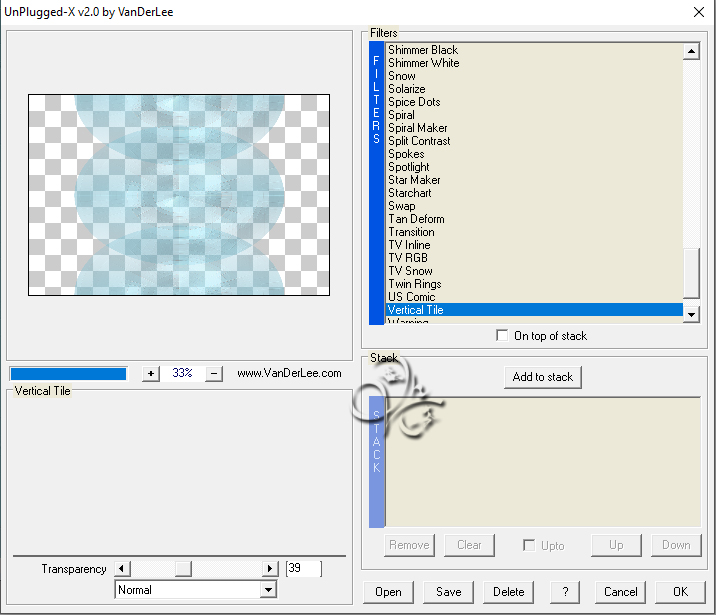
5.
Erstelle eine neue Ebene und fülle diese mit deiner Vordergrundfarbe
Öffne dir die Maske *Narah_Mask_1356*, ziehe sie auf dein Blatt, drücke Strg+ und ziehe sie nun
nach allen Seiten bis zum Rand auseinander, bestätige dann, in der Ebenenpalette gehe auf Kanäle
und klicke dann unten auf den gepunkteten Kreis, zurück zu den Ebenen und die zweite von oben aktivieren
Klicke unten auf das Rechteck mit dem Kreis - Ebenenmaske hinzufügen
Rechtsklick auf die Ebenenmaskenminiatur - Ebenenmaske anwenden, oberste Ebene nun löschen
6.
Öffne dir nun *Muster* und ziehe das mit gedrückter Umschalttaste auf dein Blatt
Bearbeiten - Fläche füllen - Vordergrundfarbe, Haken rein bei Transparente Bereiche schützen
Ebene - Mit darunter liegender auf eine Ebene reduzieren, fx - Schlagschatten
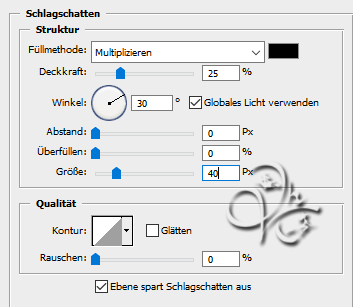
Rechtsklick auf die Ebene in der Palette - Ebenenstil kopieren
Stelle die Füllmethode nun auf Weiches Licht und die Deckkraft auf 85%
7.
Öffne dir *Muster1* und ziehe das mit gedrückter Umschalttaste auf dein Blatt
Rechtsklick auf die Ebene in der Palette - Ebenenstil einfügen
Ebene - Duplizieren, Auswahl - Alles auswählen, Bearbeiten - Transformieren - Vertikal spiegeln
Auswahl - Alles auswählen, Bearbeiten - Transformieren - Horizontal spiegeln
Auswahl - Auswahl aufheben
8.
Öffne dir nun *Leny-deco* und ziehe diese mit gedrückter Umschalttaste auf dein Bild
Bearbeiten - Fläche füllen - Vordergrundfarbe, Haken rein bei Transparente Bereiche schützen
Filter - Sonstige Filter - Verschiebungseffekt
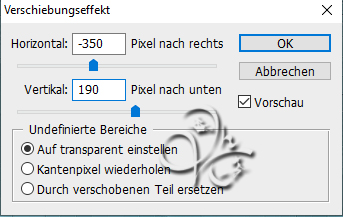
Ebene - Duplizieren, Auswahl - Alles auswählen, Bearbeiten - Transformieren - Vertikal spiegeln
Auswahl - Alles auswählen, Bearbeiten - Transformieren - Horizontal spiegeln
Auswahl - Auswahl aufheben
9.
*Leny-deco2* mit gedrückter Umschalttaste auf dein Blatt ziehen
Bearbeiten - Fläche füllen - Hintergrundfarbe, Haken rein bei Transparente Bereiche schützen
Filter - Sonstige Filter - Verschiebungseffekt
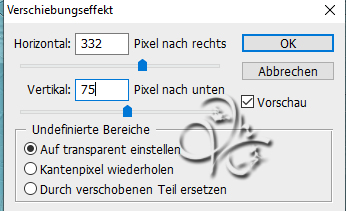
Ebene - Duplizieren, Auswahl - Alles auswählen, Bearbeiten - Transformieren - Vertikal spiegeln
Auswahl - Alles auswählen, Bearbeiten - Transformieren - Horizontal spiegeln
Auswahl - Auswahl aufheben
10.
Ziehe deine Tube auf das Bild, eventuell kleiner skalieren und scharfzeichnen
setzte sie ein wenig auf die linke Seite
Rechtsklick auf die Ebene in der Palette - Ebenenstil einfügen
11.
Ziehe dir *tekst-21a-fantasy-Ri @* mit gedrückter Umschalttaste auf dein Bild
Bearbeiten - Fläche füllen - Vordergrundfarbe, Haken rein bei Transparente Bereiche schützen
Filter - Sonstige Filter - Verschiebungseffekt
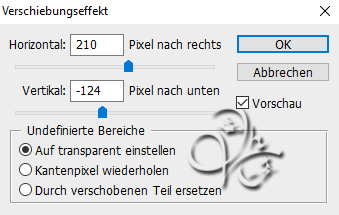
Ebene - Auf Hintergrundebene reduzieren
12.
Bild - Arbeitsfläche - 2 px - Schwarz (Haken rein bei Relativ)
Bild - Arbeitsfläche - 20 px - Vordergrund
Bild - Arbeitsfläche - 2 px - Schwarz
Bild - Arbeitsfläche - 100 px - Weiß, aktiviere deinen Zauberstab und klicke damit in diesen Rand
Auswahl - Auswahl umkehren, drücke Strg+J, Rechtsklick auf die Ebene in der Palette - Ebenenstil einfügen
Ebene - Auf Hintergrundebene reduzieren
13.
Bild - Arbeitsfläche - 2 px - Schwarz
Jetzt öffne dir *Leny-deco Tube3* und ziehe es auf dein Bild
Bearbeiten - Fläche füllen - Hintergrundfarbe, Haken rein bei Transparente Bereiche schützen
schiebe es nach oben links aber nicht bis ganz in die Ecke
Ebene - Duplizieren, Auswahl - Alles auswählen, Bearbeiten - Transformieren - Vertikal spiegeln
Auswahl - Alles auswählen, Bearbeiten - Transformieren - Horizontal spiegeln
Auswahl - Auswahl aufheben
Nun setzte das Copyright und dein Wasserzeichen auf dein Bild und speichere es ab.
Fertig
Übersetzung & Design
by KleineHexe
26.01.2022


